笔记本电脑麦克风声音小怎么调 笔记本电脑麦克风音量的调整方法
更新时间:2021-11-07 10:17:58作者:huige
我们都知道笔记本电脑中,是内置有麦克风的,这样我们可以方便我们跟别人视频和语音,不过有些小伙伴却发现麦克风声音小,对方都听不清自己说的话,这该怎么办呢,带着大家的问题,本文给大家讲述一下笔记本电脑麦克风音量的调整方法。
具体方法步骤如下:
1、首先点击笔记本屏幕左下角的开始图标。

2、点击计算机菜单左下角的设置按钮。
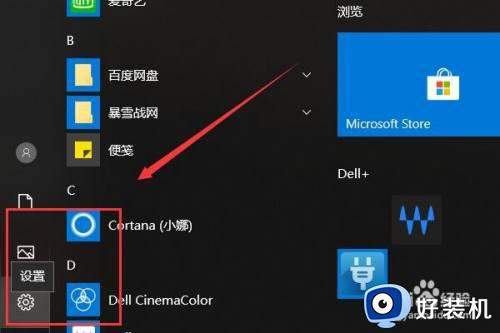
3、随后在打开的控制面板菜单中点击系统选项卡。

4、进入系统设置菜单中在左侧找到声音选项卡点击进入。
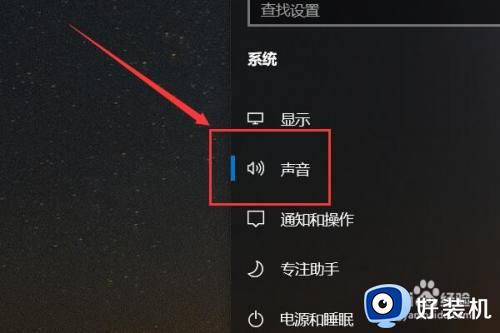
5、之后点击选择输入设备下方的设备属性按钮。
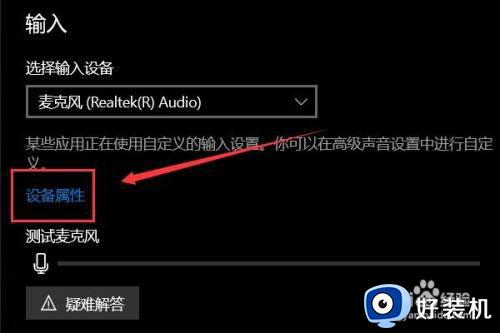
6、之后在设备属性之中拖动音量进度条调节音量即可。

以上给大家讲解的就是笔记本电脑麦克风声音小怎么调的详细方法,只要按照上面的方法来操作,这样麦克风声音就会变大了,大家可以试试。
笔记本电脑麦克风声音小怎么调 笔记本电脑麦克风音量的调整方法相关教程
- 笔记本用耳机麦克风声音小怎么办 笔记本耳机麦克风声音小如何调整
- 笔记本麦克风位置在哪里 笔记本电脑的麦克风如何打开
- 笔记本麦克风插口在哪里 笔记本电脑插麦克风的插孔是哪个
- 笔记本电脑连麦克风怎么连 笔记本电脑如何连接麦克风
- 笔记本连接麦克风的方法 笔记本怎么连接麦克风
- 电脑麦克风静音怎么办 电脑麦克风没声音的修复方法
- 笔记本麦克风怎么开启 笔记本怎样打开麦克风
- 麦克风声音小怎么调整 电脑麦克风声音小如何调整
- 笔记本如何打开麦克风 笔记本电脑自带麦克风功能吗
- 连接电脑的麦克风如何调 怎样调试电脑麦克风
- 电脑无法播放mp4视频怎么办 电脑播放不了mp4格式视频如何解决
- 电脑文件如何彻底删除干净 电脑怎样彻底删除文件
- 电脑文件如何传到手机上面 怎么将电脑上的文件传到手机
- 电脑嗡嗡响声音很大怎么办 音箱电流声怎么消除嗡嗡声
- 电脑我的世界怎么下载?我的世界电脑版下载教程
- 电脑无法打开网页但是网络能用怎么回事 电脑有网但是打不开网页如何解决
热门推荐
电脑常见问题推荐
- 1 b660支持多少内存频率 b660主板支持内存频率多少
- 2 alt+tab不能直接切换怎么办 Alt+Tab不能正常切换窗口如何解决
- 3 vep格式用什么播放器 vep格式视频文件用什么软件打开
- 4 cad2022安装激活教程 cad2022如何安装并激活
- 5 电脑蓝屏无法正常启动怎么恢复?电脑蓝屏不能正常启动如何解决
- 6 nvidia geforce exerience出错怎么办 英伟达geforce experience错误代码如何解决
- 7 电脑为什么会自动安装一些垃圾软件 如何防止电脑自动安装流氓软件
- 8 creo3.0安装教程 creo3.0如何安装
- 9 cad左键选择不是矩形怎么办 CAD选择框不是矩形的解决方法
- 10 spooler服务自动关闭怎么办 Print Spooler服务总是自动停止如何处理
